
Uno de los principales problemas que nos encontramos en el aula TIC es que la conexión a internet es muy lenta, o incluso se pierde. Y en ocasiones queremos mostrar alguno de los vídeos que están publicados en Youtube.
La solución está en descargar el vídeo, guardarlo en nuesta memoria USB o en una carpeta del ordenador, y reproducirlo sin necesidad de estar conectados a internet.
Los pasos a seguir son sencillos. Primero tendremos que configurar el navegador de internet. Estas instrucciones sólo sirven con MOZILLA FIREFOX, que viene instalado por defecto en Guadalinex. Si usas Windows o Mac te recomiendo que instales este navegador.
A continuación explico como se instala el complemento (que sólo tendréis que hacerlo una vez) y después como se descargan los vídeos.
INSTALAR EL COMPLEMENTO PARA DESCARGAR VÍDEOS
Paso 1 | Abrir Mozilla
Abrimos el navegador Mozilla Firefox, y buscamos HERAMIENTAS en la Barra de Menús. Pinchamos y se despliegan varias opciones, elegimos COMPLEMENTOS.
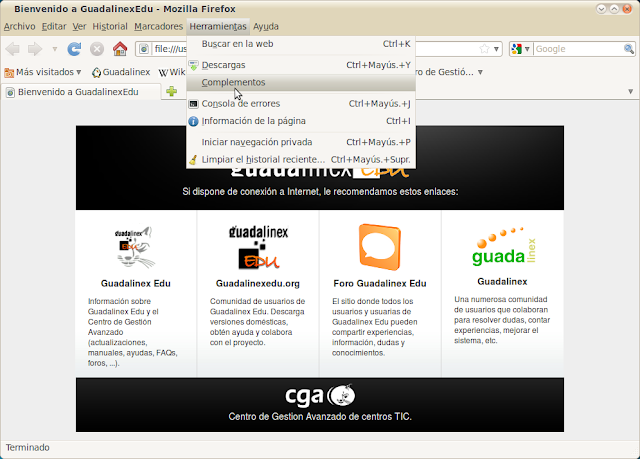
Paso 2 | Ventana de Complementos
Se abrirá la ventana de COMPLEMENTOS, en la que podemos ver varias pestañas (Obtener complementos, Extensiones, Temas, Idiomas, Plugins). Pinchamos en OBTENER COMPLEMENTOS (para conectar con el servidor de complementos y poder descargar distintas aplicaciones que funcionan con el navegador). Por defecto aparecen algunos complementos recomendados.
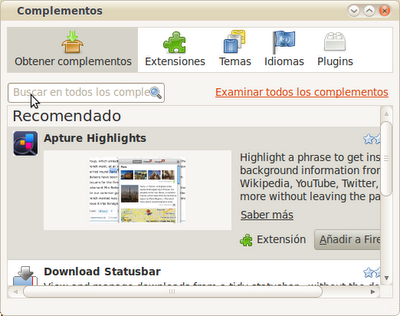
Paso 3 | Buscar complementos
Para buscar el complemento específico para descargar vídeos escribimos YOUTUBE en el campo de búsqueda, y teclemos ENTER.
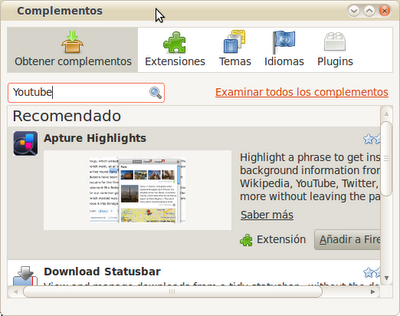
Paso 4 | Elegir el complemento
Tras la búsqueda nos aparecen distintos complementos que sriver para la descarga de vídeos, seleccionamos aquel que más nos guste, en este caso EASY YOUTUBE VIDEO DOWNLOADER, y pinchamos en AÑADIR A FIREFOX.
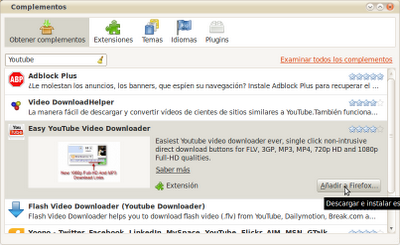
Paso 5 | Instalar complemento
Aparecerá una ventana de instalación de software con el complemento que vamos a añadir a Firefox, pinchamos en INSTALAR AHORA.
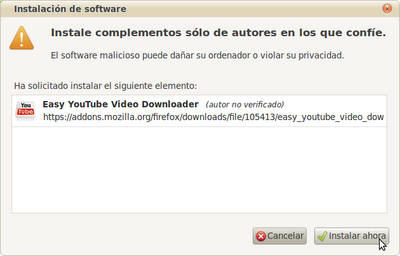
Paso 6 | Reiniciar Firefox
Una vez finalizada la instalación, la ventana de complementos nos pedirá que reiniciemos el navegador, así que pincharemos en REINICIAR FIREFOX.
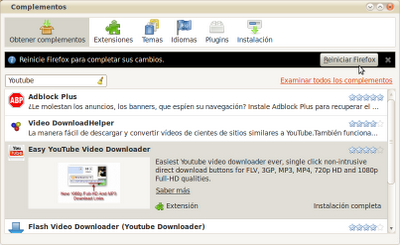
Paso 7 | Comprobar la instalación del complemento
Una vez reinciado en navegador podemos comprobar que se ha instalado correctamente el complemento. Para ello iremos al menú de HERRAMIENTAS, y COMPLEMENTOS, después pinchamos en la pestaña de EXTENSIONES, y podremos ver el listado de las aplicaciones instaladas.
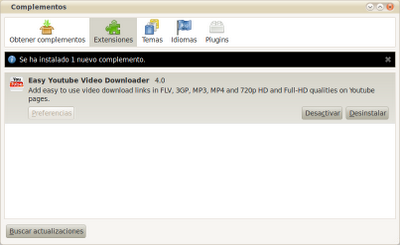
DESCARGAR VÍDEOS DE YOUTUBE
Tras la instalación, que sólo tendremos que hacer una vez, ya podemos descargar todos los vídeos que se publican en Youtube, y además de una forma muy sencilla. Y para comprobarlo, entramos en Youtube y buscamos el vídeo que queremos descargar. Veremos que cuando estamos viendo el vídeo en la web aparece un botón nuevo en la página que es DOWNLOAD AS:
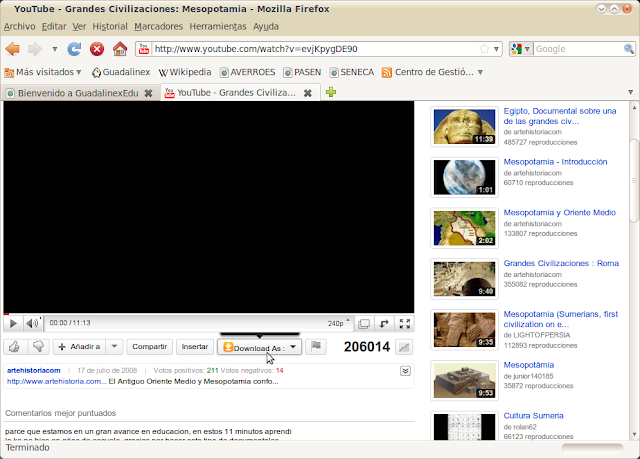
Al pinchar en DOWNLOAD AS: aparecen una serie de opciones y de formatos de vídeo, pinchamos en MP4 para iniciar la descarga.
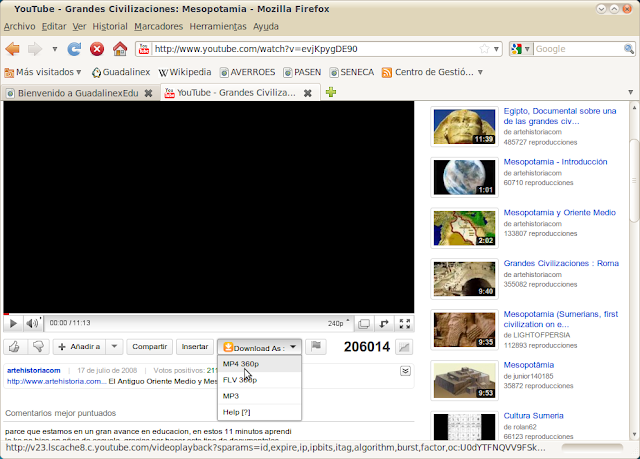
Se abrirá la ventana de descargas, y elegimos la opción de GUARDAR ARCHIVO, y después pinchamos en ACEPTAR.
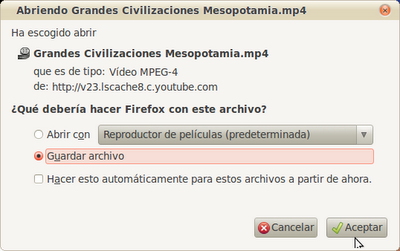
Se iniciará la descarga del archivo de vídeo que podremos guardar en la memoria USB para poder llevar a cualquier ordenador, y reproducirlo sin necesidad de internet. Además con las PDI (Pizarras Digitales Interactivas) podremos insertar estos vídeos en los rotafolios de el ActivInspire.
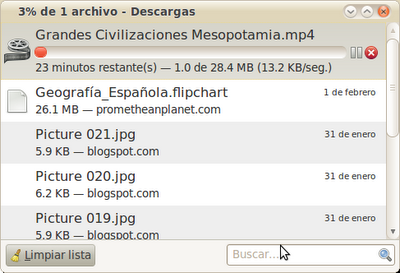
Espero que las explicaciones hayan servido, y que no tengáis dificultades para descargar vuestros vídeos. Si tenéis alguna duda dejar un comentario a esta entrada.

Gracias, Paco. Ya lo he hecho y sale genial. Saludos y hasta la próxima
ResponderEliminarHola, Paco. Me gustaría saber si puedo añadir en mi blog un espacio para escuchar música que pueda subir a él desde mi equipo o incluso de internet.
ResponderEliminarGracias
Gracias por tu explicación, porque así he descargado vídeos de historia y los podré poner en clase.
ResponderEliminarUn saludo.